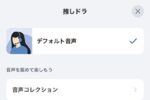ブルーレイ・DVDを空のメディアに丸ごとコピー
ブルーレイ・DVDコピーツール「DVDFab12」を使えば、ブルーレイ・DVDの映像を丸ごとバックアップすることが可能です。最もシンプルなのはリッピングとメディアへの書き込みを1度に行ってくれる「フルディスク」機能でのコピー。数クリックで、ブルーレイやDVDをそのまま空のメディア(BD-RやDVD-R)に複製できます。

ブルーレイ・DVDコピー前に設定変更
「DVDFab12」には標準でコピープロテクトの除去機能が搭載されています(日本のパッケージ版には非搭載)。うっかり違法コピーをしないためにも、初回起動時に必ずプロテクト除去機能をOFFに設定してください。
合法的にコピーするには、初期設定でONになっているコピーガードの除去機能をすべてOFFにする必要があります。トップ右上の▼ボタンを押し、「共通設定」からDVD、Blu-rayそれぞれの項目で「DVD保護」「Blu-ray保護」のチェックをすべて外しましょう。
ブルーレイ・DVDを丸ごとコピーする方法は、まず公式サイトより「DVDFab12」をインストール。ドライブにコピーしたいブルーレイ・DVDをセットしてDVDFab12を起動し、上部タブの「コピー」から「フルディスク」を選択します。
ソフトがブルーレイ・DVDを認識すると、ディスクの情報が自動で読み込まれるので、完了するまで待機。続いては出力先の選択です。空のディスクに複製したい場合は、ディスクドライブを指定し、「開始」ボタンをクリックします。
ブルーレイ・DVDを丸ごとコピーする
すると、タスクキューマネージャ画面が表示され、リッピングが開始。ステータスを確認しながら、取り込みが終わるまで待ち。完了すると自動でドライブが開きます。
続いて、空のディスクをドライブに挿入。メディアを認識するとライティングがスタートします。ディスクへの書き込みが完了すると、ポップアップ画面が表示。メディアを取り出し、BDプレーヤーなどで再生できることを確認しましょう。
また、フルディスクでのコピー以外にも、ブルーレイ・DVDの映像をISOイメージとしてPCのHDDにバックアップするのもメジャーな方法。空のメディアにいちいち焼くのがメンドウな場合や、PC内で映像を再生・管理したい時はISOイメージでの抜き出しがオススメです。
データをディスクに焼かずにHDDに保存したい場合は、出力先にHDDなどを指定します。保存したISOイメージは、コンバーターで他の形式に変換したり、フリーソフトでそのまま再生可能。後からディスクに焼くこともできます。
■「ブルーレイDVD」おすすめ記事
ビデオテープのデジタル化は直接ダビングが基本
複数のDVDを1枚のブルーレイにコピーする方法
ブルーレイをDVD化してコピーする方法とは?
ブルーレイをBD-Rに丸ごとコピーする方法とは
リッピングソフトの違法・合法のボーダーライン
DVD Flickの使い方をマスターして動画をDVD化
定番リッピングツール「DVDFab10」が進化した
■「DVDfab12」おすすめ記事
「DVDFab12」で違法コピーを回避するための設定
■「違法」おすすめ記事
違法ダウンロードの境界線を一問一答でおさらい
動画をダウンロードする際のボーダーラインとは
ラジオライフ編集部
最新記事 by ラジオライフ編集部 (全て見る)
- BS/CSチューナー搭載の録画対応ポータブルテレビ - 2025年7月9日
- パトカー赤色回転灯は上から見るとブーメラン型 - 2025年7月9日
- 高速道路の料金は財布を忘れても後日払いできる - 2025年7月9日
- 無料でも十分使える定番ナビアプリの新機能とは - 2025年7月8日
- 駐車監視員と会話すると違反を見逃してくれる? - 2025年7月8日
この記事にコメントする
あわせて読みたい記事

セブンとファミマにコンビニマルチコピー新型機

コンビニマルチコピー機で受けられる行政サービス

スマホの動画をDVDに焼く方法で大画面で楽しむ

DVDを丸ごとコピーして空きディスクに完全保存
オススメ記事

2021年10月、ついに「モザイク破壊」に関する事件で逮捕者が出ました。京都府警サイバー犯罪対策課と右京署は、人工知能(AI)技術を悪用してアダルト動画(AV)のモザイクを除去したように改変し[…続きを読む]

モザイク処理は、特定部分の色の平均情報を元に解像度を下げるという非可逆変換なので「モザイク除去」は理論上は不可能です。しかし、これまで数々の「モザイク除去機」が登場してきました。モザイク除去は[…続きを読む]

圧倒的ユーザー数を誇るLINEは当然、秘密の連絡にも使われます。LINEの会話は探偵が重点調査対象とするものの1つです。そこで、探偵がLINEの会話を盗み見する盗聴&盗撮テクニックを見ていくと[…続きを読む]

盗聴器といえば、自宅や会社など目的の場所に直接仕掛ける電波式盗聴器が主流でした。しかし、スマホ、タブレットPCなどのモバイル機器が普及した現在、それらの端末を利用した「盗聴器アプリ」が急増して[…続きを読む]

おもちゃの缶詰は、森永製菓「チョコボール」の当たりである“銀のエンゼル”を5枚集めるともらえる景品。このおもちゃの缶詰をもらうために、チョコボール銀のエンゼルの当たり確率と見分け方を紹介しまし[…続きを読む]